LinuxLive USB Creator
LinuxLive USB Creator es una utilidad muy práctica que nos permite instalar un Linux arrancable en una unidad USB.Esto puede resultar de especial utilidad a la hora de acceder a los datos de un portátil que no arranca; pero muy particularmente para el caso de los netbook sin lector de cdrom.
Tendremos a nuestro servicio todas las herramientas disponibles en la distribución Linux que hayamos instalado. Algo que, por ejemplo, nos permitirá desde Testdisk recuperar la partición de rescate dañada.
El procedimiento es bien simple.
Una vez descargada
[Enlace externo eliminado para invitados]
y ejecutada la aplicación, se muestra en una única pantalla con cinco ventanas que representan las cinco etapas en que se desarrola el proceso. Algunas de ellas tienen a la derecha un semáforo que se pondrá en verde cuando esa etapa se haya completado sin errores
En la primera seleccionamos nuestro pendrive
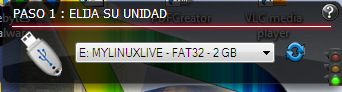
En la segunda elegimos el origen de nuestro Linux: de izquierda a derecha tenemos la opción de indicarle que descargue una ISO, que utilice un cd que ya tenemos ó por último una ISO que tenemos en nuestro equipo. Lógicamente pulsaremos tan sólo en uno de los iconos. Si pulsamos el de descarga, se abrirá un desplegable donde podremos optar por diferentes distribuciones Linux. Una vez realizada esta selección la descarga se produce muy rápida ya que la propia aplicación se encarga de seleccionar el servidor más eficiente.

En la tercera entrada indicamos (si nos interesa) el tamaño de persistencia. Es decir: qué cantidad de pendrive queremos dejar libre para almacenar luego nuestra configuración (por ejemplo, una vez iniciado, optamos por cambiar el fondo de Escritorio con una imagen que hemos descargado...).
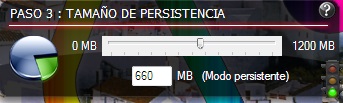
La cuarta entrada, no tiene especial interés: podemos marcar que se oculten los archivos y si tenemos algún interés en lanzar una virtual de Linux desde nuestro Windows,marcaremos la casilla correspondiente para que se instale (esto último, en general, no tiene especial interés)

En la quinta entrada pulsamos sobre el rayo y comprobaremos como se va completando el proceso
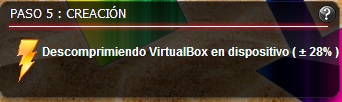
Finalizado el mismo, se nos informa

Por último tan sólo queda configurar el equipo problema para que arranque por USB e insertarle el pendrive que hemos preparado
Saludos

